Reklama
Počuli ste veľa o Usenete a jeho možnostiach zdieľania súborov, ale nemáte potuchy, kde ho začať používať? Táto používateľská príručka vysvetľuje, ako používať Usenet. Je to najnovšie bezplatné stiahnutie od spoločnosti MakeUseOf!
Usenet je jednou z prvých foriem moderného internetu, ale Usenet je stále nažive a kopá. Prečo je stále okolo, keď je tak starý, pýtate sa? Pretože aj po 30 rokoch je Usenet stále najlepšou platformou na zdieľanie súborov (a pravdepodobne aj najväčšou).
Užite si a zdieľajte!
Obsah
§1. Úvod
§2 - Čo je to Usenet?
§3 - Čo môžem robiť s telefónom Usenet?
§4 - Čo musím začať?
§5 - Dať to všetko dohromady
§6 - Niektoré pokročilé triky pre SABnzbd
§7-Záver
1. úvod
V 80. rokoch 20. storočia sa siete veľmi líšili. Internet, ako ho poznáme, nebol otvorený ani rozšírený, dial-up bol kráľom a kapacita pevného disku sa merala v megabajtoch, nie v gigabajtoch. Sieťovanie však bolo veľmi blízko. Počítače na celom svete sa stále dajú prepojiť a existujú spôsoby komunikácie.
Jedným zo spôsobov bolo Usenet. Aj keď podľa súčasných štandardov bola použiteľnosť veľmi primitívna, používateľom stále umožňovala zdieľať text a obrázky, ako aj iné malé súbory.
Skákaním dopredu o 30 rokov je World Wide Web kráľom. Facebook, Google a YouTube sú tri najnavštevovanejšie webové stránky na svete, ktoré poskytujú funkcie, ktoré spoločnosť Usenet nikdy nedokázala dosiahnuť.
Usenet je však stále nažive a kope. Aj keď sa dôvod jeho existencie zmenil, stále je prosperujúcou komunitou. Prečo je stále okolo, keď je tak zastaraná, pýtate sa? Pretože aj po 30 rokoch je Usenet stále najlepšou platformou na zdieľanie súborov (a pravdepodobne aj najväčšou).
2. Čo je Usenet?
Usenet je sieťový systém, ktorý bol na konci 80. a začiatkom 90. rokov vo veľkej miere nahradený sieťou World Wide Web ako forma komunikácie. Usenet však ani zďaleka nie je mŕtvy. Zatiaľ čo jeho používateľská základňa je v porovnaní s gigantom „Internet“ malý, stále rastie každým dňom, keď sa k nej pridáva viac používateľov a pridáva viac obsahu.
2.1 Ako to funguje?
Usenet je veľmi odlišné zviera ako World Wide Web. Vo svojej základnej podobe je WWW množstvo samostatných priestorov obsahujúcich súbory pre webovú stránku. Keď zadáte adresu URL, nasmeruje webový prehľadávač na miesto a požiada o konkrétny súbor, ktorý potom načíta váš webový prehľadávač. Webové stránky sú vzájomne prepojené prostredníctvom hypertextových odkazov, čo vám umožňuje preskočiť z jednej stránky na nasledujúcu.
Na druhej strane je obsah Usenetu zmiešaný v jednom obrovskom priestore. Neexistujú žiadne hypertextové odkazy, iba indexy všetkých súborov, ktoré sa tam uchovávajú. Pokus o nájdenie súborov v tomto priestore rovnakým spôsobom, ako pri prehliadaní webu (zadaním adresy URL), by bol absolútna nočná mora, takže k údajom Usenet sa pristupuje takmer výlučne prostredníctvom samostatného programu nazývaného klient Usenet.
Usenet sa líši od WWW v tom, že existuje niekoľko serverových fariem Usenet, ktoré namiesto toho obsahujú rôzne dáta, všetky navzájom komunikujú, aby sa ubezpečil, že všetky údaje sú k dispozícii na každom serveri farme. To znamená, že k väčšine údajov má prístup ktokoľvek, bez ohľadu na to, s ktorým poskytovateľom služieb Usenet sa pripojí alebo kde sa nachádzajú na svete.
2.2 Zdieľanie veľkých súborov
Usenet, ktorý bol vyvinutý pred 30 rokmi, má určité veľké obmedzenia. Usenet podporuje iba príspevky vo formáte obyčajného textu a každý príspevok (alebo článok) má maximálnu veľkosť, ktorú nie je možné prekročiť. To je pravda, Usenet nebol navrhnutý na zdieľanie súborov. Ako to vlastne funguje?
Povedzme, že chcete zdieľať jeden veľký súbor, napríklad bezplatný dokument, napríklad „StealThisFilm“. Súbor je komprimovaný pomocou programu s názvom WinRAR a rozdelený do mnohých častí. Potom sa vytvorí súbor kontrolného súčtu, ktorý umožňuje niekomu zaistiť, aby boli všetky údaje správne prenesené, ako aj paritné súbory, ak sa niektoré z nich po ceste stratili.
"To je všetko v poriadku a dobré," počul som, že hovoríš, "ale ako môžeme zdieľať tieto súbory, ak Usenet podporuje iba obyčajný text?" Odpoveď je pomerne jednoduchá; jednoducho previesť súbory na obyčajný text. Aj keď by nám to nedávalo zmysel, keby sme sa ho snažili prečítať
je možné prekladať binárne údaje (ktoré sú 8-bitové) do 7-bitových ASCII (obyčajný text). Zahŕňa to trochu režijných nákladov (a na získanie všetkých údajov vo formáte prostého textu je potrebných veľa príspevkov), ale je to možné. Zostáva len zvrátiť proces na druhom konci a získať plne funkčný súbor. Bolo by nočnou morou pre človeka, ktorý by urobil sám, ale toto je druh vecí, na ktorých počítače vynikajú! Všetko, čo počítač potrebuje, je súbor NZB, ktorý obsahuje zoznam príspevkov, ktoré musí počítač stiahnuť, aby rekonštruoval požadovaný súbor.
2.3 Prečo by som mal používať Usenet? Čo je zlé na torrentoch?
Nechápte ma zle; torrenty sú tiež skvelé na zdieľanie súborov. Napísali sme príručku, ako používať torrenty. Ide o to, že sa hodia skôr pre veľké súbory, ktoré sú veľmi populárne (napríklad si pozrite obrázky diskov Linux). Keď súbor nie je populárny, padajú rovno. Ak sa nikto nerozhodne zdieľať súbor, keď ste pripojení, nemôžete ho stiahnuť.
Existujú aj obavy týkajúce sa ochrany osobných údajov - ak sťahujete súbory, do ktorých by ste sa mohli dostať ťažkosti, neviete, kto je v roji roja a poznamenáva, že vaša adresa IP sa používa ako inkriminujúca dôkazov.
Indexová stránka NZB newzbin.com to zhrnula celkom dobre:
„Predstavte si, že distribuujete súbory PDF s politickými brožúrami. Usenet je vynikajúci spôsob ich odosielania a prijímania ako Bit-torrent alebo skrinky na súbory. Váš poskytovateľ internetových služieb a vláda nemôžu na vašom internetovom pripojení vykonať hĺbkovú kontrolu paketov, aby zistili, čo robíte. Poskytovatelia siete Usenet používajú šifrovanie SSL, ale ak používate torrenty alebo skrinky na súbory, musíte platiť za ochranu služby VPN.
Iní používatelia v tvojom roji, ako napríklad čínska vláda, sa môžu pustiť do používania torrentov na distribúciu súborov PDF bez Tibetu: nikto to nemôže urobiť na Usenete; poskytovatelia Usenetu neuchovávajú žiadne záznamy o vašom použití.
Ak sťahujete súbory PDF pomocou torrentu, vaša rýchlosť môže byť veľmi pomalá v závislosti od počtu spolupracovníkov, ktorí PDF sprístupňujú. Ale s Usenet sa vaše širokopásmové pripojenie maximalizuje, aj keď ste jediná osoba na svete, ktorá sťahuje súbory: poskytovateľ Usenet bude mať spravidla veľa petabajtov súborov; toľko alebo viac, ako je k dispozícii prostredníctvom bitového torrentu a vo viacerých tematických oblastiach. “
3. Čo môžem robiť s Usenet?
Usenet má dve hlavné použitia; textové diskusné skupiny a zdieľanie binárnych súborov. Tieto dve činnosti sú úplne odlišné, ale pramenia z pôvodnej funkčnosti Usenetu. Zameriame sa na zdieľanie binárnych súborov, ale diskusné skupiny nachádzajúce sa na Usenete sú tiež dôležitou súčasťou toho, čo robí Usenet... no, Usenet!
3.1 Diskusné skupiny
Najbližšou analogiou k diskusným skupinám Usenetu sú diskusné skupiny (alebo fóra), ktoré sa nachádzajú na webe. Diskusné skupiny a fóra majú niekoľko podobností:
Obe sú rozdelené do rôznych sekcií / kategórií a podkategórií / podkategórií.
Konverzácie sú obsiahnuté v vláknach, ktoré sa zväčšujú, keď používatelia odpovedajú na predchádzajúce príspevky alebo iným spôsobom prispievajú.
Funkčnosť týchto dvoch funkcií je veľmi podobná, ale spôsob, akým každá z nich funguje (to znamená backend, ktorý používatelia nevidia), je veľmi odlišný. Je to trochu mimo rozsahu tejto príručky, ale v podstate sa zmenšuje. Fóra sú obsiahnuté na jedinom webovom serveri a patria k jednej webovej stránke, ktorá vyžaduje registráciu. Diskusné skupiny nie sú obmedzené na jeden server a nevyžadujú registráciu na uverejnenie.
Keď je príspevok prvýkrát vytvorený v diskusnom vlákne, môžu ho zobraziť iba tí, ktorí sú pripojení k danému serveru, ale v priebehu niekoľkých hodín (spolu so všetkými ostatnými príspevkami vytvorenými v tom čase) sa zosynchronizujú so všetkými ostatnými servermi Usenet, aby ich ktokoľvek mohol vidieť a odpoveď.
Väčšina diskusných skupín v sieti Usenet je vedená v prísnej hierarchii, počnúc tým, čo sa do značnej miery nazýva „Veľký 8“:
comp. * - Diskusie týkajúce sa počítača
humanitné vedy * - Humanitné témy (napríklad umenie, hudba alebo história)
misc. * - Rôzne témy
novinky. * - Témy súvisiace s Usenet (v skutočnosti to nie sú novinky!)
rec. * - Rekreácia a zábava (napr. hudba a filmy)
sci. * - Diskusie súvisiace s vedou
soc. * Sociálne diskusie
* Hovorte o kontroverzných témach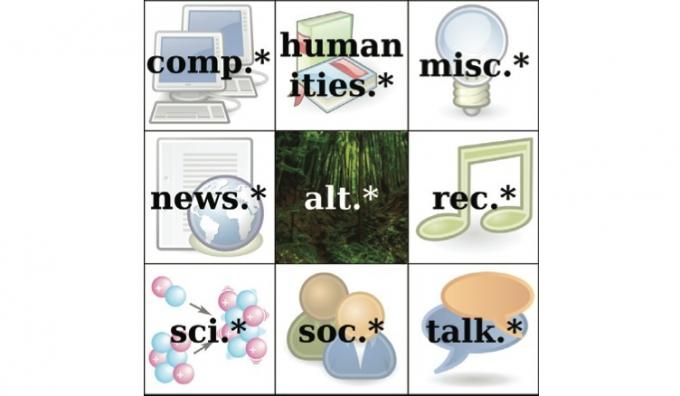
Podkategórie sú umiestnené za rodičovskou kategóriou. Napríklad v tejto kategórii by boli diskusie o klasickom skladateľovi Wagnerovi
humanities.music.composers.wagner.
Aj keď sú tieto hierarchie otvorené a bezplatné pre každého, kto sa ich môže zúčastniť, pomenovanie kategórií a podkategórií je niekedy moderované, aby sa zachoval poriadok. Existuje niekoľko ďalších menších hierarchií, ako sú tie, ktoré sú špecifické pre konkrétnu krajinu alebo spoločnosť. Môžu byť moderované, ale mnohé nie.
Existuje jedna ďalšia hlavná hierarchia navrhnutá s menším počtom pravidiel a väčšou slobodou, ktorá sa nepovažuje za jednu z „veľkých“ hierarchií (hoci z hľadiska skutočnej veľkosti ďaleko presahuje ostatné). alt. * je jedna hlavná hierarchia, ktorá umožňuje prenosy veľkých binárnych súborov a pravdepodobne hlavnej dôvod, prečo je Usenet naďalej relevantný vo svete, v ktorom poskytuje World Wide Web oveľa viac funkčnosť.
3.2 Zdieľanie binárnych súborov
Binárne súbory sú v podstate všetky súbory, ktoré nie sú čistým textom. Zahŕňa to obrázky, zvukové a video súbory, obrazy diskov, dokumenty vytvorené editormi obrazov a kancelárskymi balíkmi, ako aj aplikácie a súvisiace súbory.
Prevažná väčšina binárnych súborov sa nachádza v diskusnej skupine alt.binary. *, Usporiadanej do podkategórií, ako sú televízia, mp3 a hry.
3.3 Je to zadarmo?
Bohužiaľ, prístup Usenet nie je bezplatný. Na rozdiel od najpopulárnejších metód zdieľania súborov, Usenet nie je peer-to-peer (p2p), kde sa súbory posielajú priamo medzi používateľmi. Súbory v sieti Usenet sa ukladajú na serveroch prevádzkovaných poskytovateľom diskusných skupín (NSP). NSP musia ukladať petabajty (milióny gigabajtov) údajov naraz na veľa serverov a sprístupňovať ich všetkým. Ak chcete získať prístup k súborom, musíte sa najprv prihlásiť na odber jedného z týchto poskytovateľov. Táto cena predplatného pomáha pokryť náklady na ukladanie a šírku pásma pre poskytovateľa.
4. Čo musím začať?
Prístup na Usenet vyžaduje 3 hlavné komponenty: predplatné poskytovateľovi Usenetu, ktorý umožňuje prístup k súborom uloženým na ich servery, index alebo vyhľadávací nástroj Usenet, aby našli súbory, ktoré hľadáte, a spravodajca, ktorý ich stiahne. Súbory. Pre každú z nich existuje veľa alternatív, ale ja sa sústredím na to, čo považujem za najlepšie pre každú z nich.
4.1 Poskytovateľ služieb diskusnej skupiny (NSP)
Ako je uvedené vyššie, poskytovatelia Usenetu prevádzkujú servery, ktoré obsahujú rôzne diskusné skupiny (ktoré zase hostujú vlákna obsahujúce súbory, ktoré chceme stiahnuť). Aby sme získali prístup k týmto súborom, musíme mať predplatné poskytovateľa Usenetu.
Existuje veľa rôznych poskytovateľov Usenetu, z ktorých si môžete vybrať, takže by sa mohlo zdať trochu mätúce vyskúšať a rozlíšiť medzi nimi.
Čo hľadám?
Najprv výber konkrétneho poskytovateľa neobmedzuje súbory, ktoré si môžete stiahnuť. Aj keď máte prístup iba k súborom na serveroch vášho poskytovateľa, všetci rôzni poskytovatelia ich súbory neustále zdieľajú. To znamená, že hľadané súbory sa vždy zobrazia na serveroch vášho poskytovateľa bez ohľadu na server, do ktorého sa odovzdávajú.
Po druhé, niektorí poskytovatelia sa budú snažiť odlíšiť tým, že povolia viac simultánnych pripojení k svojim serverom. Neboj sa tohto čísla! Väčšina ľudí bude schopná úplne maximalizovať svoje pripojenie na internet, pričom nebude mať viac ako 5 alebo 6 pripojení. Niektorí používatelia s naozaj rýchlym vláknovým pripojením môžu mať prospech z 10-15 spojení, ale určite nie viac.
V skutočnosti existujú skutočne iba dve hlavné čísla, ktoré si musíte skutočne dávať pozor na uchovávanie a doplnenie.
Uchovávanie je doba, ktorú NSP zaručuje, aby súbor na svojich serveroch zostal prístupný. Zvyčajne sa meria v dňoch, pričom väčšina z najlepších poskytovateľov sľubuje viac ako 1200 dní (to je viac ako 3 roky!). Niektorí sa snažia rozlíšiť tým, že sľubujú jeden alebo dva dni navyše, ale vo veľkej schéme vecí, tu alebo tam navyše 24 hodín, to naozaj nijako nezmení.
Dokončenie predstavuje percento príspevkov, ktoré sa úspešne odosielajú z jedného NSP na druhý. Toto je skutočne dôležité číslo, pretože aj jeden chýbajúci príspevok má potenciál spôsobiť úplnú nečitateľnosť binárneho súboru (hoci to je mierne zmiernené použitím paritných súborov). Našťastie všetci hlavní poskytovatelia zaručujú> 99% mieru dokončenia, takže pre nové súbory je to zriedka problém.
Nakoniec, zatiaľ čo mnoho NSP poskytuje neobmedzené sťahovanie, nie všetky poskytujú. Ak vôbec neplánujete sťahovať veľa vecí, môžete odmerané odbery (tj odbery s kvótou na stiahnutie) nájsť za lacnejšie ako neobmedzené. V každom prípade nezabudnite pred registráciou skontrolovať podrobnosti predplatného, aby ste sa uistili, že pre vás pracujú.
Astraweb (news.astraweb.com)
Astraweb je jedným z najpopulárnejších NSP. Je to dobrá cena (od tohto písania 11 dolárov mesačne, ak sa zaregistrujete) špeciálna ponuka) a ponúka neobmedzené sťahovanie tak rýchlo, ako vaše pripojenie na internet zvládne, a to až do 20 prípojky.
Po pomerne veľkom výskume to vyzerá ako najobľúbenejší výber, takže je to ten, ktorý by som pravdepodobne odporučil ako prvý. Jedinou nevýhodou je, že rýchlosti sťahovania Astrawebu sa zrejme môžu stať raz nestabilné získate až 60 - 70 megabitové pripojenie, ale pre veľkú väčšinu používateľov to nie je problém all.
Easynews (www.easynews.com)
Aj keď Easynews tu už nie je tak dlho ako Astraweb, prináša nejaké ďalšie funkcie tabuľka, napríklad jej webový klient na prezeranie obsahu Usenet bez samostatnej časti softvér. Prístup k tejto funkcii však stojí omnoho viac a sťahovanie z prehliadača nie je neobmedzené - 30 dolárov mesačne vás dostane 150 GB od webového klienta (aj keď stále dostanete neobmedzené sťahovanie prostredníctvom štandardu zákazník).
Ak pre vás webový klient nič neurobí, existuje tiež neobmedzený štandardný prístup za 10 USD mesačne, čo je o niečo lacnejšie ako Astraweb. Toto je však špeciálna ponuka s obmedzením, bez uvedenia toho, ako dlho bude ponuka trvať.
Váš ISP (poskytovateľ internetových služieb)
Napodiv, prvé miesto, na ktorom by ste sa pripojili k Usenetu, bolo až pred niekoľkými rokmi vášho poskytovateľa internetových služieb, ktorý často poskytuje prístup Usenetu ako súčasť ich štandardu zabaliť.
Používanie vášho poskytovateľa internetových služieb ako NSP má určité výhody; tí poskytovatelia internetových služieb, ktorí stále poskytujú prístup k sieti Usenet, ich často zahŕňajú so zmluvou o prístupe na internet bez ďalších poplatkov náklady a spravidla sa sťahovanie zo serverov Usenet vášho ISP nezapočítava do vašej mesačnej kvóty na internet využitie.
Existuje však aj veľa dôvodov, ako sa vyhnúť použitiu poskytovateľa internetových služieb na prístup Usenet. Keďže to nie je ich hlavná služba, poskytovatelia internetových služieb nemusia súťažiť o vysokú mieru uchovávania a dokončenia, takže sú zvyčajne oveľa horšie ako tie, ktoré nájdete od špecializovaného NSP. Zvyčajne majú tiež veľmi nízku kvótu Usenetu, takže aj keď sa nezapočítava do vášho internetového používania, nedostanete sa ďaleko skôr, než vám dôjde to, čo si môžete stiahnuť pomocou Usenetu.
Pravdepodobne najväčším dôvodom, prečo sa váš poskytovateľ internetových služieb vyhnúť, je filtrovanie obsahu. V snahe obmedziť pirátstvo mnoho ISP jednoducho blokuje prístup k alt.binary. * Diskusné skupiny dohromady, čo znamená, že stratíte aj prístup k úplne legálnemu obsahu.
Ak už váš poskytovateľ internetových služieb už má služby Usenet (alebo uvažujete o zmene poskytovateľov internetových služieb), môže to byť dobrý spôsob, ako sa do siete Usenet predstaviť bez toho, aby ste sa zaviazali k ďalšiemu odberu. Zoznam poskytovateľov internetových služieb poskytujúcich služby Usenet nájdete na adrese usenettools.net (http://www.usenettools.net/ISP.htm).
4.2 Register (alebo vyhľadávací nástroj)
Aj keď je možné nájsť to, čo hľadáte, prehliadaním serverov NSP manuálne (stiahnutím záhlaví) (ktoré obsahujú index každej diskusnej skupiny), je oveľa jednoduchšie jednoducho vyhľadať vyhľadávací nástroj pomocou vyhľadávacieho nástroja Pro.
Bohužiaľ to nie je také jednoduché, ako je načítanie Google a písanie „sťahovanie filmov z usenetu“ (nie že by ste niekedy použili Usenet na sťahovanie materiálov chránených autorskými právami, nie?)
Index Usenet už obsahuje najnovšie verzie každej hlavičky, takže vie, ktoré súbory sú na serveri Usenet k dispozícii na stiahnutie. Všetko, čo musíte urobiť, je vyhľadať to, čo hľadáte, vybrať príslušné príspevky, stiahnuť súbor .nzb a indexová stránka prezentuje a otvára ju v klientovi Usenet (v tomto nie je nič iné ako pri použití súboru .torrent rešpektovať!).
www.newzbin.com (už nie online)
Newzbin bol jedným z prvých indexových webov Usenet, ktorý zasiahol scénu, a je webom zodpovedným za návrh a rozsiahle používanie súborov .nzb. Je skvelé nájsť to, čo hľadáte, rýchlo a obsahuje záložky, ku ktorým majú klienti Usenetu (napríklad SABnzbd) prístup, aby mohli sťahovať jedným kliknutím.
Prístup k službe Newzbin bohužiaľ nie je otvorený, budete si musieť zaregistrovať účet, aby ste mohli prehľadávať index Newzbin, a budete potrebovať zaplatiť (relatívne malý, ale napriek tomu prítomný) poplatok za prístup k súborom NZB použitým na sťahovanie súborov Usenet. Ak vám nevadí platiť trochu viac za plynulejšie služby, je to tak. Existujú bezplatné alternatívy, ktoré fungujú rovnako dobre, ak ste na to ochotní venovať trochu práce navyše.
www.binsearch.info
BinSearch je jednou z takýchto alternatív. Kontroluje nový hlavný server Usenet na nový obsah rovnako ako na serveri Newzbin, takže výsledky vyhľadávania sú takmer rovnaké. Veľkým rozdielom je, že BinSearch je otvorený a bezplatný a nevyžaduje žiadnu registráciu.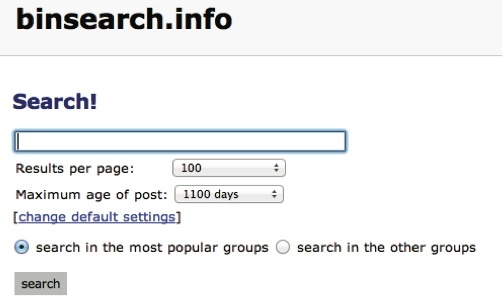
Jedinou nevýhodou je, že musíte sami vygenerovať súbor NZB výberom príspevkov, ktoré chcete stiahnuť, ale je to celkom triviálna úloha, ktorá netrvá dlho (pokryjeme to neskôr.)
4.3 Klient Usenet
Nakoniec budete musieť na prístup k obsahu Usenet použiť program nazývaný klient Usenet.
Čo hľadám?
Existujú tri rôzne druhy klientov Usenetu a výber toho najlepšieho pre vás závisí od toho, na čo chcete Usenet použiť.
Prvým typom klienta Usenet je redaktor. Je vytvorený takmer výlučne na prístup k textovým diskusiám v diskusných skupinách siete Usenet. Pri sťahovaní binárnych súborov (najmä veľkých, ktoré pozostávajú z mnohých rôznych častí) je to veľmi neohrabané. Táto príručka sa zameriava na aspekt zdieľania súborov v sieti Usenet, takže pre nás nie je čítačka správ dobrá.
Druhým typom klienta je NZB downloader. Ako už názov napovedá, klienti, ako sú títo, sú navrhnutí tak, aby spravovali sťahovanie príspevkov, na ktoré odkazujú súbory NZB, ale nie sú navrhnuté tak, aby umožňovali prezeranie textových diskusií a prispievanie k nim. Keďže súbory NZB sú v súčasnosti také populárne, stávajú sa títo klienti najbežnejšími a najvýznamnejšími.
Konečným typom klienta je hybridný klient, ktorý poskytuje funkčnosť ako redaktora, tak aj NZB downloadera. Tieto programy sú zriedka bezplatné a zvyčajne sú oveľa väčšie ako obidve tieto programy. Okrem toho sú zriedka medzi platformami, čo znamená, že musíte zakúpiť softvér pre konkrétny operačný systém; to obmedzuje ich užitočnosť.
Pre väčšinu ľudí, ktorí čítajú túto príručku, je NZB downloader tou najlepšou voľbou (skutočne je to tak pre väčšinu používateľov vo všeobecnosti, pokiaľ si výslovne neželá prístup k textovým diskusiám na internete newsgroups).
SABnzbd
SABnzbd je jedným z najpopulárnejších klientov Usenetu az dobrého dôvodu; je to open source (takže je úplne zadarmo) a robí to, čo je navrhnuté tak, aby skutočne, naozaj dobre.
SABnzbd patrí bezpečne do kategórie sťahovateľov NZB. Nemá podporu pre textové príspevky, ani ho nemožno použiť na prehliadanie obsahu Usenet (tu sa nachádza index). Jednoducho ho dodáte so súborom .nzb, ktorý obsahuje zoznam všetkých súborov, ktoré je potrebné stiahnuť.
SABnzbd sa líši od ostatných klientov v tom, že je to samostatná aplikácia, ktorá beží na vašom počítač, používa váš webový prehliadač na poskytovanie grafického používateľského rozhrania (to znamená, že používa "Web-UI"). Toto je jeden z hlavných dôvodov, ktorý umožňuje SABnzbd byť multiplatformový bez väčších problémov.
5. Dávať to všetko dokopy
Sťahovanie súborov je zvyčajne jednoduchý proces, ale ten sa môže líšiť v závislosti od používaného softvéru a webových stránok. Táto príručka predpokladá, že ste si vybrali Astraweb ako svojho poskytovateľa Usenetu, SABnzbd ako svojho spravodajcu a binsearch.info ako svoj vyhľadávací nástroj.
5.1 Inštalácia SABnzbd
Prvým krokom je inštalácia SABnzbd. Stačí prejsť na stránku sťahovania SABnzbd (http://sabnzbd.org/download/) a vyberte správnu verziu pre váš operačný systém. Ak používate systém Windows, budete chcieť inštalačný program systému Windows. Ak používate počítač Mac, pravdepodobne budete chcieť univerzálny binárny systém Mac OS X (pokiaľ ešte stále nepoužívate Leopard alebo skôr, v takom prípade je odkaz na stiahnutie umiestnený tesne pod univerzálnym binárnym súborom).
Pre používateľov Ubuntu (a mnoho ďalších linuxových distribúcií) je inštalačný proces trochu iný; Namiesto sťahovania inštalátora z webu budete musieť nainštalovať SABnzbd pomocou príkazového riadku. Napríklad v Ubuntu budete musieť spustiť okno terminálu (stačí kliknúť na tlačidlo ponuky a hľadajte Terminál alebo v Gnome Classic kliknite na Aplikácie> Príslušenstvo> Terminál) a napíšte nasledujúce:
sudo apt-get install sabnzbdplus
Takto získate všetky súbory, ktoré SABnzbd potrebuje, aby boli úplne funkčné a nainštalovali ich naraz. Inštalácia programu SABnzbd v systéme Windows a OS X je jednoduchá, rovnako ako inštalácia akejkoľvek inej aplikácie pre daný operačný systém.
5.2 Nastavenie SABnzbd
Akonáhle budete mať nainštalovaný SABnzbd, budete ho musieť spustiť. V systémoch Windows a OS X to bude so zvyškom vašich aplikácií, ale znova v Linuxe ho budete musieť spustiť pomocou terminálu (zadaním príkazu sabnzbdplus).
Bez ohľadu na to, aký operačný systém používate, SABnzbd potom spustí váš predvolený prehliadač (alebo vytvorí novú kartu, ak už je spustená) a spustí Sprievodcu rýchlym spustením SABnzbd. Sprievodca je pomerne jednoduchý a ľahko ho sledovať, ale tu rýchlo prejdeme každý krok.
Na prvej obrazovke sa zobrazí výzva na výber jazyka, v ktorom chcete spustiť program SABnzbd. Vyberte požadovaný jazyk a kliknite na „Štartovacie okno“.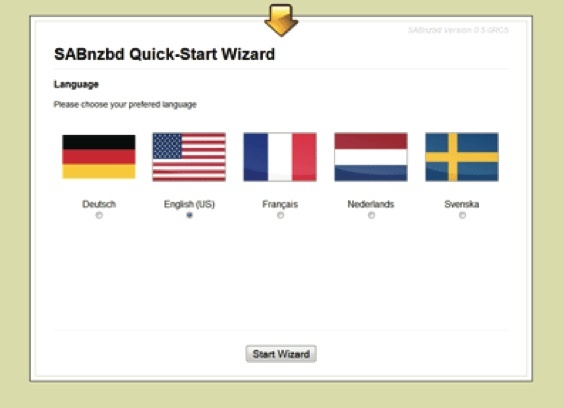
Jeden z sprievodcov vás požiada, aby ste vybrali tému, ktorú chcete použiť. Ak sa vám naozaj nepáči vzhľad, odporúčame vám použiť tému „plyš“. Po výbere obalu kliknite na „Ďalej“.
Druhý krok vytriedi všetky nastavenia pre prístup k SABnzbd a to, či chcete mať prístup k SABnzbd z iných počítačov vo vašej sieti. Z našich dôvodov to nie je potrebné, takže druhá možnosť „Chcem, aby bol SABnzbd viditeľný iba z môjho počítača“, je tá, ktorú vyberieme. Keďže ochrana heslom je viditeľná iba z hostiteľského počítača, nie je naozaj potrebná (hoci ju naozaj chcete pridať, môžete ju skutočne pridať). HTTPS tiež nie je potrebné povoliť, ak k nemu pristupujete iba z hostiteľského počítača.
Môžete tiež povedať SABnzbd, aby otvoril stránku vo vašom internetovom prehliadači pri každom spustení. To, či to povolíte alebo nie, závisí od toho, či chcete, aby sa SABnzbd spúšťal automaticky alebo nie (pozri pokročilé triky). Po výbere kliknite na „Ďalej“.
Tretí krok je miesto, kde zadáte všetky podrobnosti svojho servera. Tu by ste napríklad uviedli podrobnosti o serveri Astraweb, ktoré ste dostali pri registrácii na odber, ako aj svoje užívateľské meno a heslo pre Astraweb.
Astraweb poskytuje SSL a až 20 spojení, takže povoľte SSL, do poľa „Port“ zadajte 563 a do poľa „Connections“ zadajte 20. Pravdepodobne je vhodné tieto nastavenia otestovať, aby ste sa uistili, že fungujú, a potom znova kliknite na tlačidlo Ďalej.
Štvrtý krok vám umožňuje zadať vaše užívateľské meno a heslo pre newzbin.com a nzbmatrix.com, ak ich používate. Použijeme binsearch.info, takže tieto polia ponecháme prázdne a znova klikneme na tlačidlo „Ďalej“. Možno ich budete chcieť vyskúšať, pretože majú niektoré zaujímavé vlastnosti, ktoré umožňujú integráciu do SABnzbd.
SABnzbd potom použije všetky nastavenia a reštartuje sa pred obnovením webovej stránky. Keď sa obnoví, dá vám adresu, ktorú môžete použiť na prístup k SABnzbd z vášho prehliadača (čo bude zvyčajne niečo ako localhost: 8080). Stačí kliknúť na tento odkaz (a uložiť ho ako záložku, aby ste ho neskôr našli), aby ste sa dostali na diskové rozhranie SABnzbd. Ste pripravení ísť!
5.3 Používanie BinSearch

Teraz je čas nájsť nejaké súbory na stiahnutie v službe BinSearch. Ísť do www.binsearch.info, a vyhľadajte, čo chcete, napríklad „Steal This Film“ (skvelý, bezplatný dokument o pirátstve zameraný na oblasť Pirate Bay).
Výsledky vyhľadávania môžu vrátiť niekoľko duplikátov (pretože rovnaké súbory sa často zverejnia viackrát, aby sa zabezpečilo správne vyplnenie a uchovanie). Dobrý príspevok na stiahnutie ukáže veľkosť dokončených súborov, všetky dostupné časti a počet súborov rar a par2 (môžu byť prítomné aj súbory sfv a nfo, ale tieto nie sú nevyhnutné).
Keď nájdete ten, ktorý chcete stiahnuť, začiarknite políčko vedľa neho a potom kliknite na položku Vytvoriť NZB v hornej časti stránky. Zobrazí sa výzva na stiahnutie súboru NZB do počítača.
5.4 Používanie SABnzbd
Teraz, keď máme súbor NZB, stačí ho pridať do SABnzbd a povedať, čo má stiahnuť. Prejdite na svoju záložku SABnzbd označenú záložkou (ak ste tak ešte neurobili) a kliknite na „Pridať NZB“ v pravom hornom rohu obrazovky. Teraz kliknite na „Vybrať súbor“ a vyberte súbor NZB, ktorý ste práve stiahli (možno bude potrebné prejsť naň), a kliknite na „Nahrať“.
To je všetko. SABnzbd pôjde preč a stiahne si rar súbory, un-rar je a umiestniť hotové súbory do priečinok na stiahnutie (čo je predvolene priečinok na stiahnutie v domovskom adresári spusteného používateľa SABnzbd).
Blahoželáme! Práve ste si stiahli svoj prvý súbor z Usenetu.
6. Niektoré pokročilé triky pre SABnzbd
Kroky, ktorými sme prešli v predchádzajúcej časti, vám umožnia sťahovať súbory z Usenetu, ale využívajú iba základnú funkcionalitu SABnzbd. Je to veľmi výkonný program s niektorými zaujímavými funkciami, vďaka ktorým je sťahovanie súborov trochu bezproblémovejšie.
6.1 Začatie prihlásenia
Ak používate server, ktorý je spustený 24 hodín denne, 7 dní v týždni, alebo ak chcete SABnzbd využívať po celú dobu, keď je počítač v prevádzke, mali by ste zvážiť príkaz, aby sa spustil ihneď po prihlásení. Kroky, ako to povoliť, sa pre jednotlivé operačné systémy mierne líšia, preto ich stručne načrtnem nižšie.
windows
Najlepším a najjednoduchším spôsobom, ako spustiť SABnzbd spolu s počítačom, je povoliť túto možnosť pri spustení inštalačného súboru .exe.
Môžete tiež skopírovať odkaz do priečinka „Startup“ v časti „All Programs“ v ponuke Start.
gumák
Ak chcete nastaviť, aby sa SABnzbd spúšťal s počítačom Mac, prejdite do časti System Preferences (Predvoľby systému) a vyberte panel preferencií Users (v závislosti od vašej verzie OS X sa bude nazývať „Accounts“ alebo „Users and Groups“). Tu sa uistite, že je vybratý váš používateľ, kliknite na „Prihlasovacie položky“ a potom buď potiahnite „SABnzbd.app“ z okna Finder do poľa alebo kliknite na tlačidlo + a prejdite naň.
Ubuntu (a mnoho ďalších linuxových distribúcií)
Ak chcete, aby sa SABnzbd spustil automaticky, keď je topánka Ubuntu trochu komplikovanejšia a vyžaduje trochu terminálovej mágie. V podstate počítate s adresárom init.d, ktorý obsahuje všetky spúšťacie skripty. Našťastie je skript SABnzbd nainštalovaný pri inštalácii hlavného programu, ale na jeho aktiváciu je potrebné vykonať niekoľko zmien nastavení v inom súbore.
Súbor, ktorý meníme, je
/etc/default/sabnzbdplus
Ak chcete súbor upraviť, do terminálu zadajte nasledujúci príkaz:
sudo nano / etc / default / sabnzbdplus
Potom sa zobrazí výzva na zadanie systémového hesla, čo je potrebné, pretože ak chcete súbor upraviť, musíte spustiť program nano ako root („superužívateľ“).
Po zadaní hesla sa v termináli zobrazí dokument (nano je textový editor založený na termináli). Stačí vyhľadať nasledujúce riadky a zmeniť ich takto:
USER = na USER = vaše užívateľské meno
HOST = až HOST = 0,0.0,0
PORT = do PORT = 8080 (alebo akékoľvek číslo portu, ktoré chcete použiť)
Potom dokument uložte a zatvorte stlačením klávesov Ctrl + O a následne klávesov Ctrl + X.
SABnzbd sa teraz spustí hneď, ako sa prihlásite do Ubuntu. Umožňuje tiež spustiť SABnzbd zadaním príkazu /etc/init.d/sabnzbdplus start a ukončite ho zadaním príkazu /etc/init.d/sabnzbdplus stop.
6.2 Zmena umiestnenia sťahovania
Ak má váš počítač viac ako jeden pevný disk, možno budete chcieť uložiť stiahnuté súbory na iný pevný disk, aby sa systémová jednotka nenaplnila (spôsobila spomalenie systému).
SABnzbd uľahčuje zmenu predvoleného umiestnenia sťahovania. V hlavnom okne SABnzbd (tj localhost: 8080 alebo ktorýkoľvek z portov, ktoré ste zadali vo webovom prehľadávači) a kliknite na „Config“ v pravom hornom rohu. Ďalej kliknite na položku „Priečinky“ na ľavej strane. Tu uvidíte polia „Priečinok na dočasné stiahnutie“ a „Priečinok na dokončení stahování“. Do každého z týchto polí môžete zadať cestu k určitému priečinku a zmeniť tak jeho umiestnenie. Ak zadaný priečinok neexistuje, SABnzbd ho automaticky vytvorí.
Príklady
Windows: E: / SABnzbd / nekompletné a F: / SABnzbd / úplné
Mac: / Zväzky / ExpansionDrive / SABnzbdtemp a / Zväzky / BigDisk / SABnzbd
Linux: / mnt / Drive1 / SABnzbdtemp a „/ mnt / Drive2 / Finished Downloads“
6.3 Automatické pridávanie súborov NZB
Ak ste niečo ako ja, nebude trvať dlho, kým sa budete cítiť, že budete musieť ručne odovzdať každý súbor NZB. Našťastie existuje niekoľko rôznych spôsobov, ako tento problém vyriešiť, aby sa automaticky pridali za vás.
Sledovaný priečinok
Prvá metóda spočíva v vytvorení sledovaného priečinka. To znamená, že určíte priečinok pre SABnzbd na vyhľadávanie súborov NZB. Keď jeden zistí, automaticky ho nahrá ako normálne a vymaže súbor NZB. Týmto spôsobom si môžete stiahnuť súbory NZB do sledovaného priečinka a nemusíte si robiť starosti s ich nahrávaním sami.
Ak chcete povoliť sledovaný priečinok, budete chcieť ísť na rovnaké miesto ako vy, aby ste zmenili predvolený priečinok sťahovania (tj Config> Folders). Potom do poľa „Watched Folder“ pridajte cestu k požadovanému priečinku.
Doplnky prehliadača
Ak na pevnom disku nechcete vytvoriť ďalší priečinok, môžete namiesto toho nainštalovať doplnok váš prehliadač podľa výberu, ktorý dokáže automaticky zistiť NZB a pridať ich do frontu na stiahnutie v systéme Windows SABnzbd.
Ak používate prehliadač Firefox, vyhľadajte doplnok s názvom „nzbdstatus“. To umožňuje zachytiť všetky stiahnuté súbory NZB, pridať ich do SABnzbd a automaticky ich všetky odstrániť.
Ak dávate prednosť prehliadaču Chrome, rozšírenie s názvom „SABconnect ++“ je veľmi podobné a poskytuje veľmi podobné funkcie. Bohužiaľ obmedzenie rozšírení prehliadača Chrome znamená, že nedokáže zachytiť stiahnuté súbory, ako to dokáže nzbdstatus, takže ak používate BinSearch, musíte sa spoľahnúť na metódu sledovaného priečinka.
6.4 Kategórie
Možno by ste chceli mať trochu väčšiu kontrolu nad stiahnutými súbormi a robiť s nimi niektoré zaujímavé veci. Tu prichádzajú kategórie.
Predvolený proces, ktorý SABnzbd dodržiava, je stiahnutie všetkých rôznych komponentov, oprava všetkých chýbajúcich súborov rar pomocou súborov PAR2 extrahujte obsah archívu a potom archív vymažte a jeho obsah ponechajte na svojom vlastnom zložky.
Povedzme, že sťahujete nejaké veci, ktoré nechcete automaticky extrahovať z archívu, alebo možno chcete extrahovať jeho obsah, ale chcete ich tiež zachovať. Alebo si len chcete nechať karty o rôznych druhoch stiahnutí a podľa toho ich označiť.
Ak chcete niečo z toho urobiť, prejdite na „Konfigurácia> Kategórie“. Tam vidíte kategóriu „Predvolená“: všetky stiahnutia majú rovnakú prioritu, archívy sa po extrahovaní odstránia a nezískajú sa žiadne značky.
Ak chcete vytvoriť novú kategóriu, jednoducho zadajte jej podrobnosti do polí pod predvolenou kategóriou. Pomenujte ho, priorita (kategórie s vyššou prioritou sa začnú sťahovať skôr a dostane väčšie percento dostupnej šírky pásma) a rozhodnite sa, ako by sa mala spracovať. Pre každú kategóriu môžete tiež priradiť vlastné miesto na uloženie a priradiť ho k rôznym značkám.
Po dokončení kliknite na „Pridať“ na pravej strane okna a uložte novú kategóriu. Teraz, keď pridávate súbory NZB, môžete jej priradiť novú kategóriu.
6.5 Triedenie súborov
Možno budete chcieť, aby boli vaše súbory ešte usporiadanejšie. SABnzbd má tiež vstavané možnosti triedenia súborov, aj keď sa väčšinou zameriavajú na triedenie televíznych relácií a filmov (ktoré sú samozrejme chránené autorskými právami a legálne distribuované).
Ak chcete povoliť triedenie, prejdite na „Konfigurácia> Triedenie“. Tam môžete povoliť rôzne druhy triedenia pre konkrétne kategórie (je možné vybrať) viacerých kategórií tak, že podržíte stlačený kláves CTRL a kliknete na každú kategóriu v systéme Windows alebo Linux a CMD na a Mac). Potom môžete vybrať jeden z predvolených reťazcov zoradenia alebo kliknúť na tlačidlo „Vzor kľúča“ zobrazte zoznam vzorov, pomocou ktorých môžete vytvoriť svoje vlastné názvy súborov presne podľa svojich predstáv ne. Môžete tu tiež zadať vlastnú cestu, aby všetky súbory skončili na konkrétnom mieste (čo nemusí byť nevyhnutne váš predvolený priečinok na stiahnutie).
6.6 Iné konfigurácie
Existuje mnoho ďalších možností, ktoré môžete zmeniť, aby sa SABnzbd stal ešte užitočnejším a bezproblémovejším, ale sú trochu mimo rozsah tohto článku. Môžete si ich však prečítať na SABnzbd Wiki (http://wiki.sabnzbd. org) do odkazov na bočnom paneli pod hlavičkou „Konfigurácia“.
7. záver
Je zábavné, ako sa veci môžu ukázať. Nikdy by ste si nemysleli, že tridsaťročný systém by mohol byť zmarený tým, že bude poskytovať jeden z najlepších spôsobov zdieľania súborov, ktoré ešte dnes nemožno ľahko prekonať.
Aj keď je to trochu spletité - vyžaduje si predplatné u poskytovateľa služieb diskusnej skupiny, úplne iný druh indexu na vyhľadávanie súborov a program na prístup k obsahu, ktorý je úplne odlišný od dôveryhodného starého webového prehľadávača - stále poskytuje pozoruhodne bezpečný a anonymný spôsob zdieľania súborov, ktorý je rovnako rýchly ako akékoľvek internetové pripojenie. zvládnuť.
Aj keď to nenahradí torrenty v dohľadnej dobe a nikdy sa neobstojí na gigantu, ktorým je World Wide Web, Usenet si stále našla svoje miesto a plní svoju úlohu dobre.
Dodatočné čítanie:
- Usenet: Ako sa to vyvíjalo zo správ na stiahnutie [Geek History] Zbohom HTTP: Rýchlejší, bezpečnejší a decentralizovaný internet s IPFSHTTP je štandardom pre prehliadanie webu, ale je prešpikovaný nedostatkami. Cieľom IPFS je zlepšiť ho všetkými spôsobmi: rýchlejšie, bezpečnejšie, bezpečnejšie a decentralizovanejšie. Toto je potrebné vedieť. Čítaj viac
- Usenet vs Torrenty - porovnané silné a slabé stránky Usenet vs Torrenty - porovnané silné a slabé stránkyKeď sa ľuďom, ktorí sú obviňovaní zo sťahovania diel chránených autorskými právami prostredníctvom torrentov, posielajú čoraz strašidelnejšie listy, mnohí zvažujú zmenu zvykov v zdieľaní súborov na Usenet. Je to však rozumná voľba? Aké sú výhody a výhody ... Čítaj viac
Sprievodca publikovaný: január 2012
